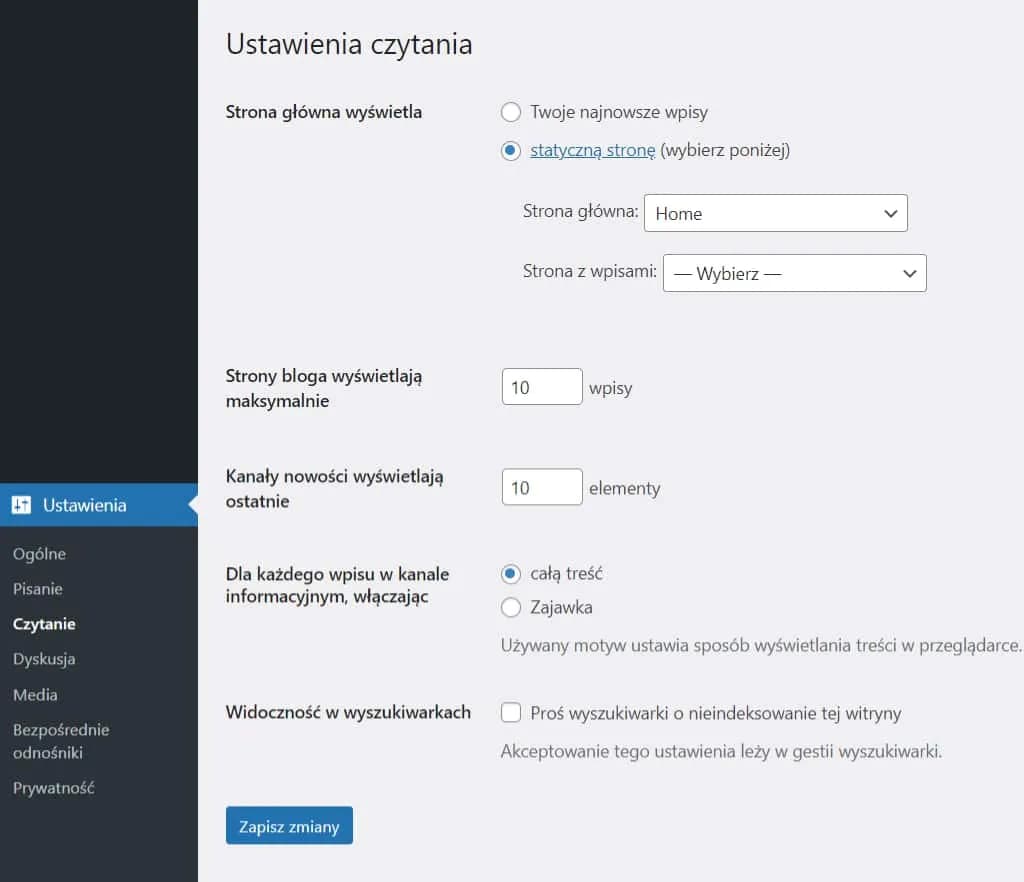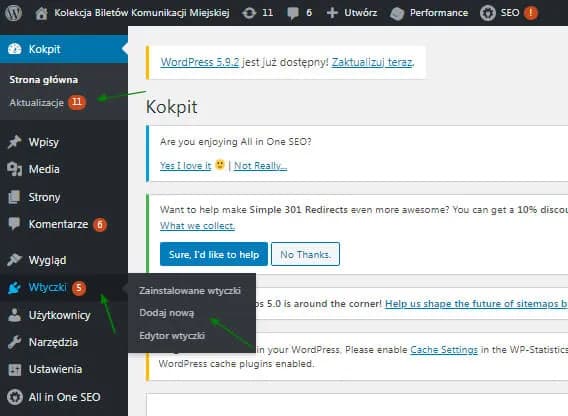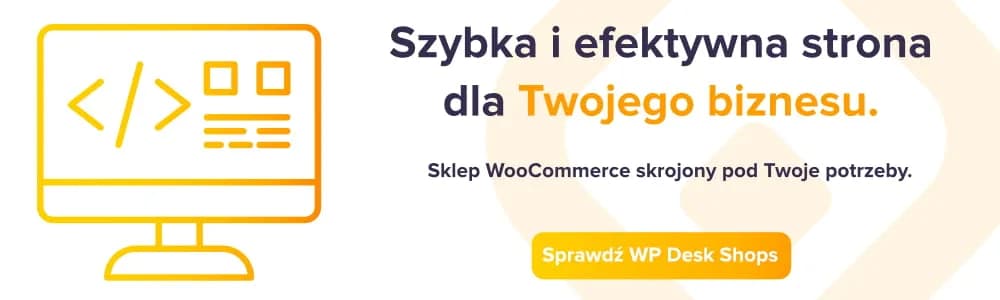Aby zainstalować WordPress na komputerze, konieczne jest utworzenie lokalnego środowiska serwerowego. WordPress nie może działać bezpośrednio na komputerze, dlatego potrzebne są narzędzia takie jak XAMPP lub MAMP. XAMPP jest najpopularniejszym rozwiązaniem dla użytkowników systemu Windows, natomiast MAMP jest idealny dla posiadaczy komputerów Mac. W tym artykule omówimy, jak krok po kroku zainstalować WordPressa lokalnie, aby móc uczyć się i testować bez ryzyka dla istniejących stron internetowych.
Instalacja WordPressa na komputerze lokalnym oferuje wiele korzyści, takich jak możliwość pracy offline, szybkie ładowanie strony oraz testowanie wtyczek i motywów bez wpływu na produkcję. Warto również pamiętać o kilku czynnikach, które mogą wpłynąć na proces instalacji, takich jak blokowanie portów przez inne aplikacje. Przygotuj się na odkrycie prostych kroków, które pozwolą Ci zbudować własne lokalne środowisko WordPressa.
Kluczowe wnioski:
- Do instalacji WordPressa potrzebne jest lokalne środowisko serwerowe, takie jak XAMPP lub MAMP.
- XAMPP jest preferowany dla użytkowników Windows, a MAMP dla użytkowników Mac.
- Proces instalacji WordPressa obejmuje utworzenie bazy danych w phpMyAdmin oraz przeniesienie plików do folderu htdocs.
- Instalacja lokalna pozwala na bezpieczne testowanie wtyczek i motywów bez ryzyka dla aktywnych stron.
- Praca offline umożliwia łatwe eksperymentowanie i naukę, co jest istotne dla początkujących deweloperów.
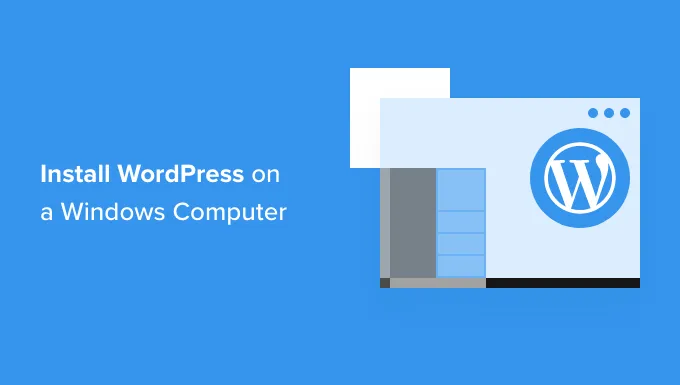
Jak stworzyć lokalne środowisko serwerowe dla WordPressa
Aby zainstalować WordPress na komputerze, należy najpierw stworzyć lokalne środowisko serwerowe. Takie środowisko pozwala na uruchomienie WordPressa bezpośrednio na komputerze, co jest kluczowe dla jego prawidłowego działania. Dzięki lokalnemu serwerowi możesz testować i rozwijać swoje umiejętności bez ryzyka uszkodzenia działającej strony internetowej. Najpopularniejszymi narzędziami do stworzenia takiego środowiska są XAMPP i MAMP, które zapewniają wszystkie niezbędne komponenty, takie jak serwer Apache, bazę danych MySQL oraz język PHP.
XAMPP jest szczególnie polecany dla użytkowników systemu Windows, ponieważ jest łatwy w instalacji i konfiguracji. Z drugiej strony, MAMP jest preferowany przez użytkowników Mac, oferując podobne funkcje i wygodny interfejs. Wybór między tymi narzędziami zależy głównie od systemu operacyjnego, którego używasz, oraz od Twoich osobistych preferencji dotyczących interfejsu i funkcjonalności.
Wybór odpowiedniego narzędzia: XAMPP czy MAMP?
XAMPP to wszechstronne narzędzie, które umożliwia użytkownikom systemu Windows łatwe uruchomienie lokalnego serwera. Oferuje prosty proces instalacji oraz intuicyjny panel sterowania, który umożliwia włączanie i wyłączanie usług serwera. Dzięki temu użytkownicy mogą szybko rozpocząć pracę z WordPressem. XAMPP jest również dostępny na inne systemy operacyjne, ale jego główną popularność zyskał na Windowsie.Z kolei MAMP jest dedykowany dla użytkowników Mac i również oferuje łatwą instalację oraz konfigurację. MAMP wyróżnia się prostym interfejsem, który jest przyjazny dla użytkownika, co czyni go idealnym rozwiązaniem dla osób, które dopiero zaczynają swoją przygodę z WordPressem. MAMP pozwala na uruchomienie serwera w kilka minut, a jego funkcje są dostosowane do potrzeb deweloperów pracujących na systemie macOS.
| Cecha | XAMPP | MAMP |
| Systemy operacyjne | Windows, Linux, Mac | Mac, Windows (MAMP PRO) |
| Łatwość użycia | Intuicyjny panel sterowania | Prosty interfejs użytkownika |
| Wsparcie dla PHP | Tak | Tak |
Instalacja MAMP na komputerze: krok po kroku
Aby zainstalować MAMP, najpierw musisz pobrać odpowiednią wersję z oficjalnej strony MAMP. Wejdź na stronę MAMP i kliknij przycisk pobierania. Po zakończeniu pobierania znajdziesz plik instalacyjny w folderze pobranych plików. MAMP jest dostępny zarówno dla systemu macOS, jak i Windows, więc upewnij się, że wybierasz odpowiednią wersję dla swojego systemu operacyjnego.
Po pobraniu pliku, otwórz go, aby rozpocząć instalację. W przypadku systemu macOS wystarczy przeciągnąć ikonę MAMP do folderu Aplikacje. W systemie Windows uruchom instalator i postępuj zgodnie z instrukcjami wyświetlanymi na ekranie. Instalacja jest prosta i nie powinna zająć więcej niż kilka minut. Po zakończeniu instalacji, uruchom MAMP, aby rozpocząć konfigurację lokalnego serwera.
Po uruchomieniu MAMP, zobaczysz główny interfejs, w którym będziesz mógł skonfigurować swoje serwery. Kliknij przycisk „Start Servers”, aby uruchomić serwer Apache i MySQL. Kiedy oba serwery będą działać, ikony obok nich zmienią kolor na zielony, co oznacza, że są gotowe do użycia. Teraz jesteś gotowy, aby przejść do kolejnych kroków instalacji WordPressa w lokalnym środowisku.
Tworzenie bazy danych w phpMyAdmin dla WordPressa
Aby zainstalować WordPress, musisz najpierw stworzyć bazę danych w phpMyAdmin. Aby uzyskać dostęp do phpMyAdmin, otwórz przeglądarkę internetową i wpisz adres http://localhost/phpmyadmin. Po załadowaniu strony zobaczysz panel logowania. Domyślnie, aby się zalogować, użyj nazwy użytkownika "root" i pozostaw pole hasła puste, ponieważ w standardowej instalacji XAMPP lub MAMP hasło nie jest wymagane.Po zalogowaniu się do phpMyAdmin, kliknij na zakładkę „Bazy danych” znajdującą się w górnym menu. W polu „Utwórz nową bazę danych” wpisz nazwę bazy, np. „wordpress”, i wybierz odpowiedni zestaw znaków, na przykład „utf8_general_ci”. Następnie kliknij przycisk „Utwórz”, aby zakończyć proces. Twoja nowa baza danych jest teraz gotowa do użycia, co jest kluczowym krokiem w instalacji WordPressa.
Przenoszenie plików WordPressa do folderu htdocs
Po utworzeniu bazy danych, należy pobrać pliki WordPressa. Wejdź na oficjalną stronę WordPress.org i pobierz najnowszą wersję w formacie .zip. Po zakończeniu pobierania, znajdź plik w folderze pobranych plików i rozpakuj go. Upewnij się, że wszystkie pliki są poprawnie wyodrębnione w jednym folderze.
Następnie otwórz folder, w którym zainstalowano XAMPP lub MAMP. W przypadku XAMPP znajdziesz folder „htdocs” w katalogu instalacyjnym (domyślnie „C:/XAMPP/htdocs/”). Skopiuj rozpakowane pliki WordPressa do folderu „htdocs”. Możesz również utworzyć osobny folder, na przykład „wordpress”, aby łatwiej zarządzać plikami. Teraz jesteś gotowy, aby przejść do instalacji WordPressa w lokalnym środowisku.
Konfiguracja instalacji WordPressa: kluczowe kroki
Po zakończeniu instalacji WordPressa, nadszedł czas na jego konfigurację. Pierwszym krokiem jest ustawienie tytułu witryny, który będzie widoczny dla odwiedzających. Wprowadź również krótki opis, który pomoże zrozumieć, o czym jest Twoja strona. Następnie, musisz stworzyć konto administratora, które pozwoli Ci zarządzać stroną. Wprowadź adres e-mail, który będzie używany do odzyskiwania hasła oraz do komunikacji związanej z Twoją witryną.
Kolejnym istotnym krokiem jest połączenie WordPressa z bazą danych, którą wcześniej utworzyłeś. Upewnij się, że nazwa bazy danych, użytkownik oraz hasło są poprawnie wprowadzone. Domyślnie, użytkownik to „root”, a hasło pozostaw puste. Po wprowadzeniu tych danych kliknij „Uruchomienie instalacji”, aby zakończyć proces. Po zakończeniu konfiguracji, możesz zalogować się do panelu administracyjnego WordPressa i rozpocząć dodawanie treści oraz dostosowywanie wyglądu swojej strony.
Problemy z połączeniem z bazą danych: co robić?
Podczas instalacji WordPressa mogą wystąpić problemy z połączeniem z bazą danych, co jest jednym z najczęstszych błędów, z jakimi mogą się spotkać użytkownicy. Główną przyczyną tych problemów jest nieprawidłowa konfiguracja danych dostępowych do bazy danych. Upewnij się, że nazwa bazy danych, użytkownik oraz hasło są poprawnie wprowadzone w pliku konfiguracyjnym WordPressa. Domyślnie użytkownik to „root”, a hasło powinno być puste, chyba że zostało zmienione podczas instalacji XAMPP lub MAMP.
Innym częstym problemem jest brak uruchomionych usług serwera MySQL. Sprawdź, czy serwer MySQL działa w panelu sterowania XAMPP lub MAMP. Jeżeli usługa jest zatrzymana, uruchom ją, a następnie spróbuj ponownie połączyć się z bazą danych. Jeśli problem nadal występuje, sprawdź, czy port 3306, który jest domyślnym portem dla MySQL, nie jest zajęty przez inne aplikacje, co może uniemożliwiać nawiązanie połączenia.
Błędy serwera: jak je zdiagnozować i naprawić
Błędy serwera są kolejnym istotnym problemem, który może wystąpić podczas instalacji WordPressa. Najczęściej spotykanym błędem jest „Error Establishing a Database Connection”, który wskazuje na problemy z połączeniem z bazą danych. Upewnij się, że wszystkie dane konfiguracyjne są poprawne, a także, że serwer MySQL działa. Jeśli błąd nadal występuje, sprawdź plik konfiguracyjny „wp-config.php” pod kątem błędów typograficznych.
Innym typowym błędem serwera jest „500 Internal Server Error”, który może być spowodowany nieprawidłowymi ustawieniami w pliku .htaccess lub problemami z uprawnieniami plików. Aby rozwiązać ten problem, spróbuj zmienić nazwę pliku .htaccess, a następnie sprawdź, czy strona działa. Możesz również przywrócić domyślne uprawnienia plików i folderów WordPressa, co często rozwiązuje problemy z błędami serwera.
Jak optymalizować lokalne środowisko WordPressa dla lepszej wydajności
Po zainstalowaniu i skonfigurowaniu WordPressa w lokalnym środowisku, warto pomyśleć o optymalizacji jego wydajności. Jednym z kluczowych kroków jest zainstalowanie i skonfigurowanie wtyczek do buforowania, takich jak W3 Total Cache lub WP Super Cache. Te narzędzia mogą znacznie przyspieszyć ładowanie strony, co jest szczególnie przydatne podczas testowania motywów i wtyczek. Dzięki nim możesz symulować zachowanie strony w warunkach rzeczywistych, co pozwoli na lepsze przygotowanie do uruchomienia witryny w Internecie.
Kolejną techniką jest korzystanie z narzędzi do analizy wydajności, takich jak Query Monitor, które umożliwiają śledzenie zapytań do bazy danych oraz identyfikację potencjalnych wąskich gardeł. Dzięki tym informacjom możesz zoptymalizować kod swoich motywów i wtyczek, co przełoży się na lepszą responsywność i szybkość działania strony. Pamiętaj, że dobre praktyki optymalizacji w lokalnym środowisku mogą znacząco wpłynąć na sukces Twojej witryny po jej uruchomieniu w Internecie.